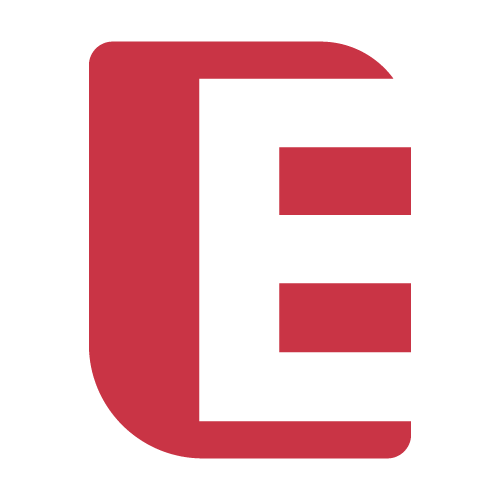构建
用于VxWorks的软件包包括安装在 target/bin 目录中的运行时的预构建二进制文件。目录结构反映了目标平台和所使用的编译器:
target/bin/<BSPNAME>/
target/bin/<BSPNAME_Debug>/在构建 SDK 示例之前,您需要安装 WindRiver Workbench IDE 并设置 WindRiver 环境。(请参考相应的 VxWorks 文档。)您的软件包包括可以加载到 IDE 中的 Workbench 项目文件。这些项目文件位于以下目录:
samples/core (core samples)
samples/sql (SmartESQL samples)
samples/ha (High Availability Edition samples)
samples/tl (Transaction Logging Addition samples)请注意
软件包不包括用于构建 SDK 示例和 SmartEDB 运行时的命令行工具。如果您需要将SmartEDB构建集成到基于命令行的应用程序构建系统中,请联系我们。
构建VxWorks运行时库
要构建 VxWorks 的 SmartEDB 运行时库,请执行以下步骤:
- 解压 SmartEDB 软件包(请参考安装说明)。
- 启动 WindRiver Workbench IDE。
- 从菜单中选择“文件”,选择“切换工作空间”和“其他”菜单项,IDE 将显示“工作空间启动器”窗口。
- 选择新的工作空间位置并点击“确定”。(例如,选择 SmartEDB 安装的“target”目录。)
- 右键单击“项目资源管理器”窗格(默认在左侧),然后选择“导入...”菜单项。
- 在“导入”窗口中选择“将现有项目导入工作空间”,然后点击“下一步”。
- 选择“选择根目录”单选按钮并指定导入目录。(例如,选择 SmartEDB 安装的“target”目录。)
- 使用“全选”按钮标记所有现有的示例。(如果工作空间在“target”目录中,则不要选中“将项目复制到工作空间”复选框。如果工作空间位于其他位置,则可以选中此框以使 IDE 复制示例源代码文件并保持原始文件不变。)
- 点击“完成”按钮完成导入过程。这将在“项目资源管理器”窗格中创建一个项目树。对于每个库,单击项目名称,并使用菜单“项目”/“构建选项”/“设置活动构建规范”/<目标名称>设置构建目标。在这里还可以选择“调试”或“发布”构建选项。
- 对于每个库,单击项目名称,并使用菜单“项目”/“构建选项”/“设置活动构建规范”/<目标名称>设置构建目标。
- 在这里同样选择“调试”或“发布”构建选项。
- 使用“项目”/“全部构建”菜单命令构建所有库。
这将为所选目标重新构建所有的 SmartEDB 库,并将它们放置到target/bin/<目标名称>[-Debug]目录中。
运行VxWorks示例
构建示例过程请参考上述构建 VxWorks 运行时库。
要运行 VxWorks 示例,请执行以下步骤:
连接到您的目标或使用本地模拟器。默认情况下,目标(或 SIM)名称将出现在左下角的“远程系统”窗格中。要连接到您的目标,右键单击目标标题并选择“连接‘<目标名称>’”菜单项。
在“项目资源管理器”窗格中选择示例项目;展开项目树;选择“构建目标”项,然后右键单击示例二进制名称。在菜单中,对于 DKM 包选择“调试 VxWorks 内核任务”或“运行 VxWorks 内核任务”,对于 RTP 包选择“调试 VxWorks 任务”或“运行 VxWorks 任务”。在下一个窗口中使用默认设置并点击确定。
IDE 将启动目标控制台窗口。示例将向控制台输出打印。
可以在项目属性窗口中调整进程设置。要进入该窗口,在“项目资源管理器”窗格中右键单击项目名称,并选择菜单底部的“属性”菜单项。在属性窗口中,注意“构建属性”项。此项会打开构建和链接属性选项卡,在这里可以修改/调整包含路径和库路径、编译器选项、编译器定义等。
如果 IDE 在下载阶段报告链接错误,请确保在您的项目属性中列举了所有必要的 SmartEDB库。所有示例都已准备好编译和运行。有关各个示例的说明和注释,请点击此处的链接。